Kā iestatīt, lai pārlūkprogramma atcerētos cilnes pēc izejas
Chrome Google Varonis / / July 01, 2021

Pēdējoreiz atjaunināts
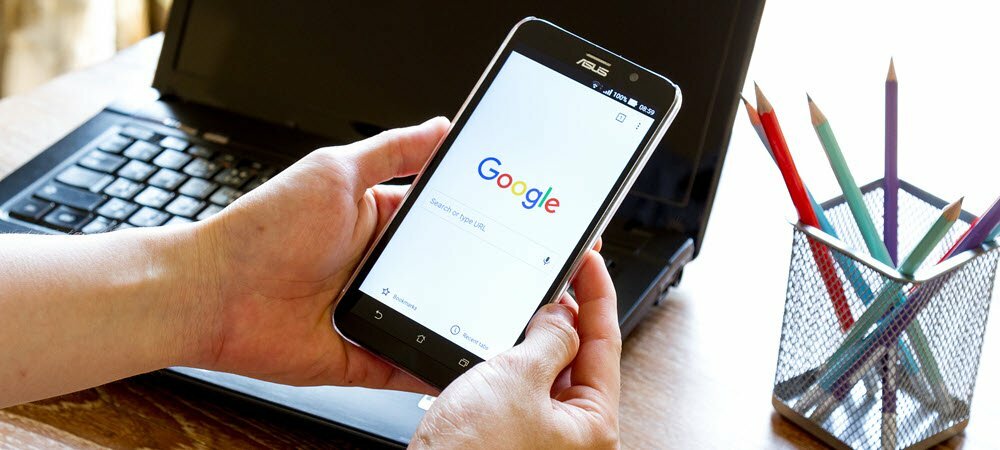
Dažreiz sabojājas pat uzticamas pārlūkprogrammas, un jūs varat zaudēt visas atvērtās cilnes. Bet jūs varat likt pārlūkprogrammai automātiski atvērt tās pašas cilnes, kuras atvērāt, kad tā avarēja.
Ja darba laikā jums parasti ir atvērtas daudzas cilnes, ir lietderīgi tās pašas cilnes atvērt pēc pārlūkprogrammas aizvēršanas. Pārlūkprogrammas parasti ir stabilas, taču reizēm tās var arī avarēt. Tas, ka pārlūkprogramma automātiski atver tās pašas cilnes nākamreiz, kad sākat pārlūku, var ietaupīt laiku un vilšanos.
Jūs varat atvērt nesen aizvērtās cilnes pat pēc pārlūkprogrammas aizvēršanas un atkārtotas atvēršanas. Tomēr ir veids, kā automātiski atvērt cilnes, kuras atvērāt, aizverot pārlūkprogrammu. Mēs parādīsim, kā pārlūkiem Chrome, Firefox un Edge.
Kā iestatīt pārlūku Chrome atcerēties cilnes pēc izejas
Lai pārlūkā Chrome piekļūtu startēšanas iestatījumu lapai, tips:chrome: // settings / ieslēdzot adreses joslā un nospiediet Enter.
Atlasiet Turpiniet turpat, kur pametāt.
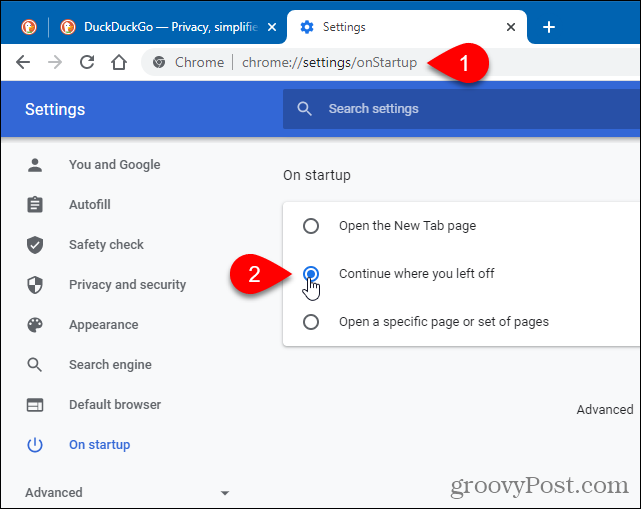
Nākamreiz atverot pārlūku Chrome, automātiski tiks atvērtas tās pašas cilnes, kuras atvērāt, aizverot pārlūkprogrammu.
Kā iestatīt Firefox atcerēties cilnes pēc izejas
Lai piekļūtu Firefox startēšanas opcijām, tips:par: preferences adreses joslā un nospiediet Enter.
Pārbaudiet Atjaunot iepriekšējo sesiju lodziņā.
Ja vēlaties, lai Firefox jūs brīdinātu un dotu iespēju neatjaunot iepriekšējo sesiju, pārbaudiet Brīdinu, aizverot pārlūku lodziņā.
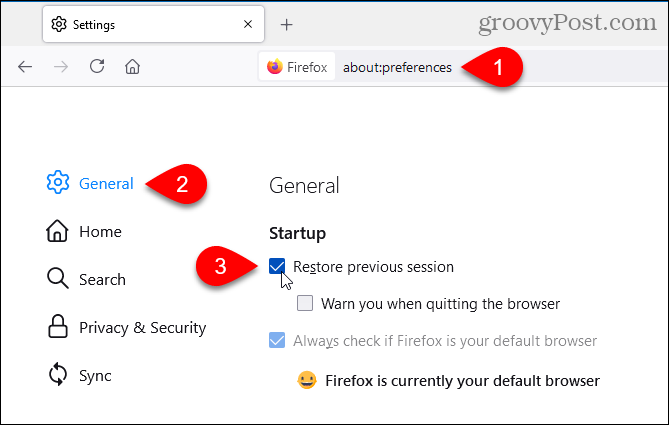
Aizverot Firefox, tiek parādīts šāds dialoglodziņš. Klikšķis Aizveriet cilnes.
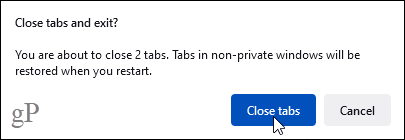
Nākamreiz atverot Firefox, automātiski tiks atvērtas tās pašas cilnes, kuras atvērāt, aizverot pārlūkprogrammu.
Kā iestatīt malu atcerēties cilnes pēc izejas
Lai piekļūtu startēšanas opcijām programmā Edge, tips:mala: // settings / onStartup adreses joslā un nospiediet Enter.
Atlasiet Turpiniet turpat, kur pametāt.
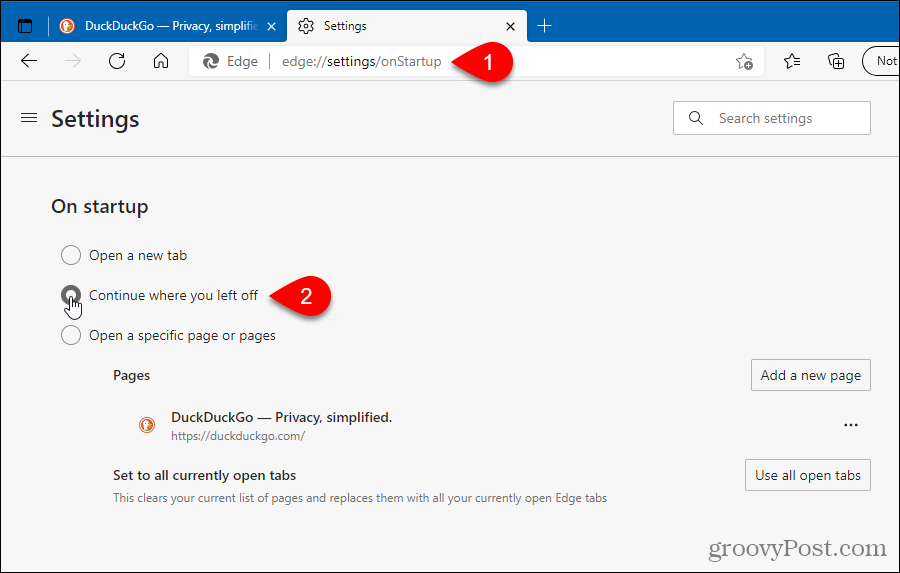
Nākamreiz atverot Edge, automātiski tiks atvērtas tās pašas cilnes, kuras atvērāt, aizverot pārlūkprogrammu.
Vēl viena iespēja lapu atvēršanai, atverot pārlūkprogrammu
Jūs varat arī izvēlēties katru reizi, kad atverat pārlūkprogrammu, atveriet noteiktu tīmekļa lapu komplektu.
Kā notīrīt Google Chrome kešatmiņu, sīkfailus un pārlūkošanas vēsturi
Pārlūks Chrome lieliski veic pārlūkošanas vēstures, kešatmiņas un sīkfailu saglabāšanu, lai optimizētu pārlūkprogrammas veiktspēju tiešsaistē. Viņas kā ...
Cenu salīdzināšana veikalā: kā iegūt cenas tiešsaistē, iepērkoties veikalā
Pērkot veikalā, tas nenozīmē, ka jāmaksā augstākas cenas. Pateicoties cenu saskaņošanas garantijām, jūs varat saņemt atlaides tiešsaistē, iepērkoties ...
Kā dāvināt Disney Plus abonementu, izmantojot digitālo dāvanu karti
Ja jūs esat izbaudījis Disney Plus un vēlaties to kopīgot ar citiem, lūk, kā iegādāties Disney + dāvanu abonementu ...
Jūsu ceļvedis dokumentu kopīgošanai pakalpojumā Google dokumenti, Izklājlapas un Prezentācijas
Jūs varat viegli sadarboties ar Google tīmekļa lietotnēm. Šis ir jūsu ceļvedis koplietošanai pakalpojumos Google dokumenti, Izklājlapas un Prezentācijas ar atļaujām ...


